在现代科技迅速发展的今天,家庭中的智能设备越来越多,其中智能电视机成为家庭娱乐的中心。而连接智能电视的设备之一便是“网关”。对于那些热爱科技、追求智能...
2025-05-24 2 操作步骤
随着科技的快速发展,智能手机和平板电脑的使用变得越来越普及。荣耀平板9作为一款广受好评的设备,其截屏功能是用户常常需要使用的。但很多人可能还不太清楚具体的截屏方法和操作步骤。本文将详细介绍荣耀平板9如何截屏以及截屏过程中应该注意的事项,帮助用户更有效地使用这一功能。
在开始了解荣耀平板9截屏手机的具体操作之前,您需要了解截屏是一项非常实用的功能,它能帮助用户快速保存屏幕上的内容,无论是为了分享精彩瞬间,还是为了记录重要信息。本文将带您深入了解荣耀平板9截屏的方法,步骤以及一些技巧,确保您能够轻松掌握截屏操作。

1.熟悉截屏快捷键
荣耀平板9提供多种截屏方式,其中最常用的是使用物理按键组合截屏:
同时按住电源键和音量减键:这是最通用的截屏方式,适用于大部分Android设备。您只需同时按下平板右侧的电源键和音量减小键,并保持12秒,即可完成截屏。
2.智能截屏功能
除了快捷键截屏之外,荣耀平板9还内置了智能截屏功能,支持多种截屏方式:
指关节截屏:打开设置,进入“辅助功能”选择“智能截屏”,开启“指关节截屏”开关。之后,用单个指关节轻轻敲击屏幕两下,即可实现截屏。
三指下滑截屏:同样在“智能截屏”设置中,您可以开启“三指下滑截屏”。当需要截屏时,只需用三根手指同时从屏幕上方滑下即可。
3.通过通知栏截屏
截屏还可以通过平板上的通知栏完成:
滑动打开通知栏:在屏幕顶部向下滑动,以显示通知栏。
点击截屏按钮:在通知栏中找到并点击“截屏”按钮,即可完成截屏。
4.使用截屏工具
如果以上方法均不适合您,可以考虑使用荣耀平板9自带的截屏工具:
打开“设置”:进入平板的“设置”菜单。
选择“辅助功能”:然后选择“截屏工具”,在这里您可以自定义截屏设置,例如截屏后是否自动保存到相册。
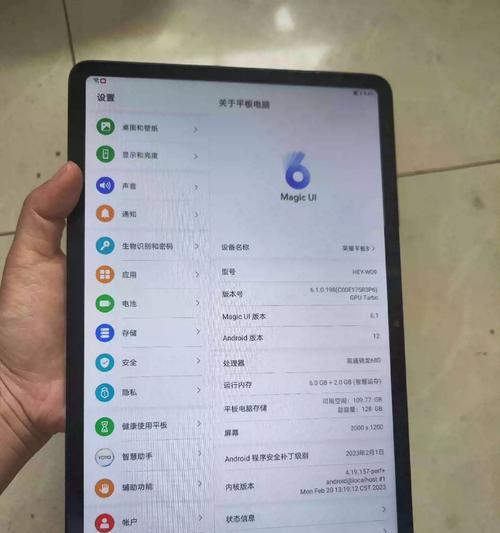
在使用荣耀平板9截屏功能时,以下几点需要特别注意:
确保屏幕唤醒:在尝试截屏之前,确保您的平板屏幕是亮的,并且已解锁。
检查设置:截屏功能可能在某些情况下被禁用,特别是在游戏或视频播放时。此时,您需要检查应用设置,确保截屏功能没有被屏蔽。
音量键使用注意:由于截屏时需要使用音量减键,建议您在截屏前调整好音量,避免误触其他音量设置。
截屏后操作:截屏后,通常会在屏幕顶部出现一个预览窗口,您可以点击该预览图进行编辑或者直接分享。
截屏快捷键的自定义:在“辅助功能”里,您可以对快捷键进行自定义设置,找到最适合自己的截屏方式。
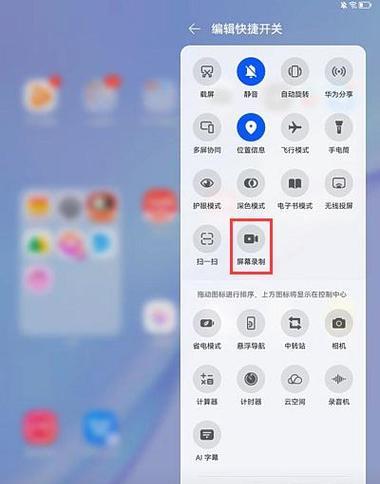
荣耀平板9的截屏功能非常强大且多样化,无论是通过快捷键、智能截屏还是截屏工具,用户都可以根据自己的需求选择最适合的方式。只需注意上述事项和技巧,相信您能够更加熟练地使用荣耀平板9进行高效的屏幕截图。如果您希望进一步了解截屏技巧或者其他荣耀平板9的功能,欢迎继续关注我们的文章。
标签: 操作步骤
版权声明:本文内容由互联网用户自发贡献,该文观点仅代表作者本人。本站仅提供信息存储空间服务,不拥有所有权,不承担相关法律责任。如发现本站有涉嫌抄袭侵权/违法违规的内容, 请发送邮件至 3561739510@qq.com 举报,一经查实,本站将立刻删除。
相关文章

在现代科技迅速发展的今天,家庭中的智能设备越来越多,其中智能电视机成为家庭娱乐的中心。而连接智能电视的设备之一便是“网关”。对于那些热爱科技、追求智能...
2025-05-24 2 操作步骤

随着智能手机技术的快速发展,越来越多的用户开始依赖手机中的各种便捷功能来管理日常生活。荣耀手机作为市场上的热门品牌之一,其提供的模板功能让用户体验更加...
2025-05-24 1 操作步骤

荣耀手机因其优秀的性能和时尚的设计而深受用户喜爱。在日常使用中,有时用户会将手机竖着叠放在一起,但当需要取出其中某部手机时,可能会遇到一些困难。本文将...
2025-05-23 3 操作步骤
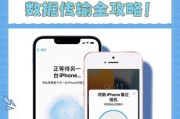
在日常生活中,我们经常需要将手机中的照片分享给他人。使用蓝牙传输是一种简便快捷的方法,尤其是在苹果iOS设备之间,这项功能更是方便。本文将详细介绍如何...
2025-05-23 1 操作步骤

随着科技的进步,越来越多的高科技玩具进入了我们的生活。支架电动车游戏机就是其中的一种,它将娱乐和运动完美结合,为孩子们提供了全新的游戏体验。对于初次接...
2025-05-23 3 操作步骤
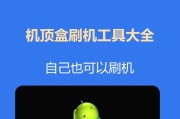
随着科技的发展,数字娱乐生活变得越来越丰富多彩。将U盘插入机顶盒中播放内容是一种简便的娱乐方式,但具体如何操作呢?接下来,我们将详细介绍机顶盒播放U盘...
2025-05-23 6 操作步骤